1、首先打开手机营业厅APP。

2、进入后点击下方服务。
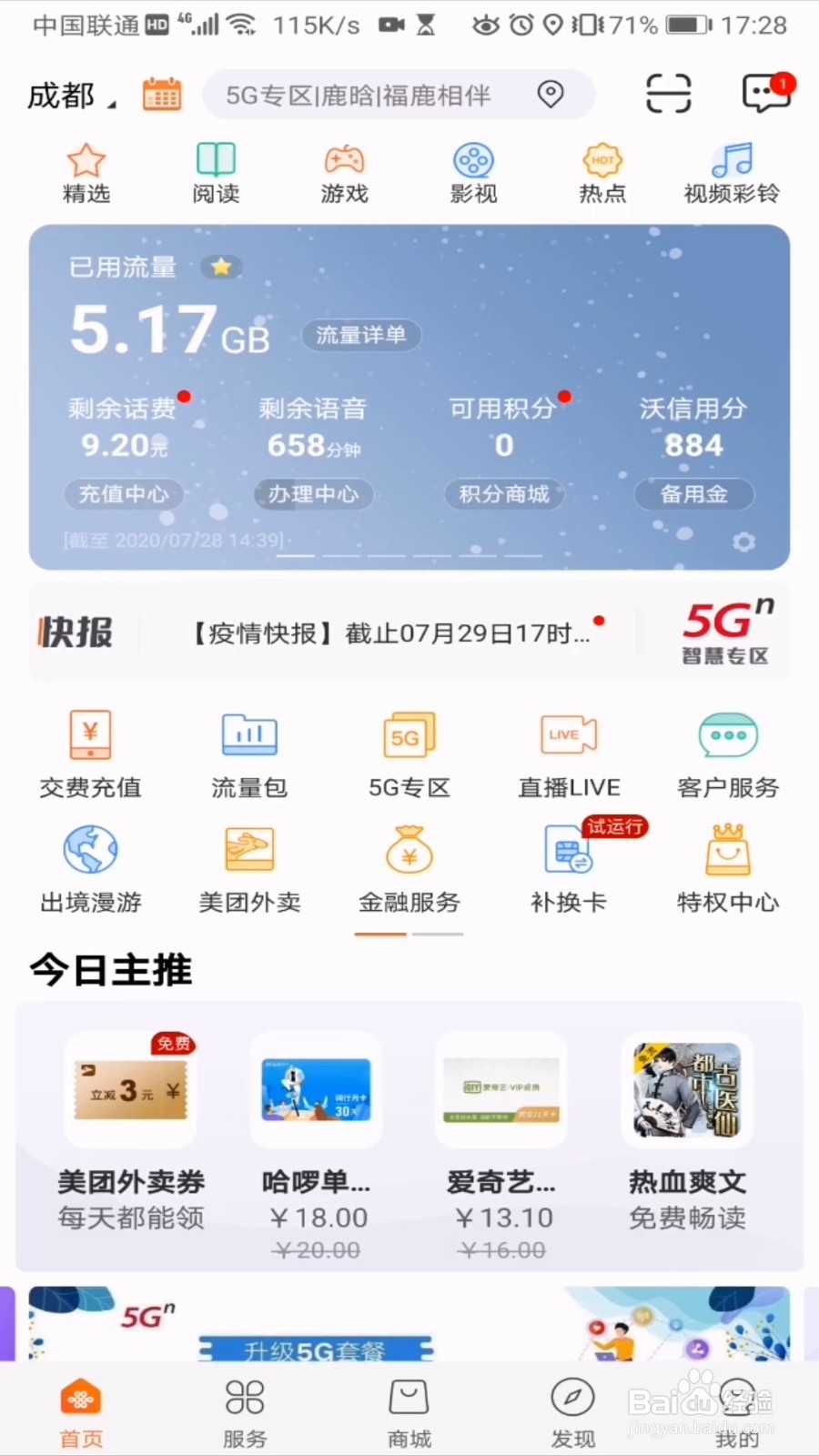
3、接着在左侧选项点击充值。
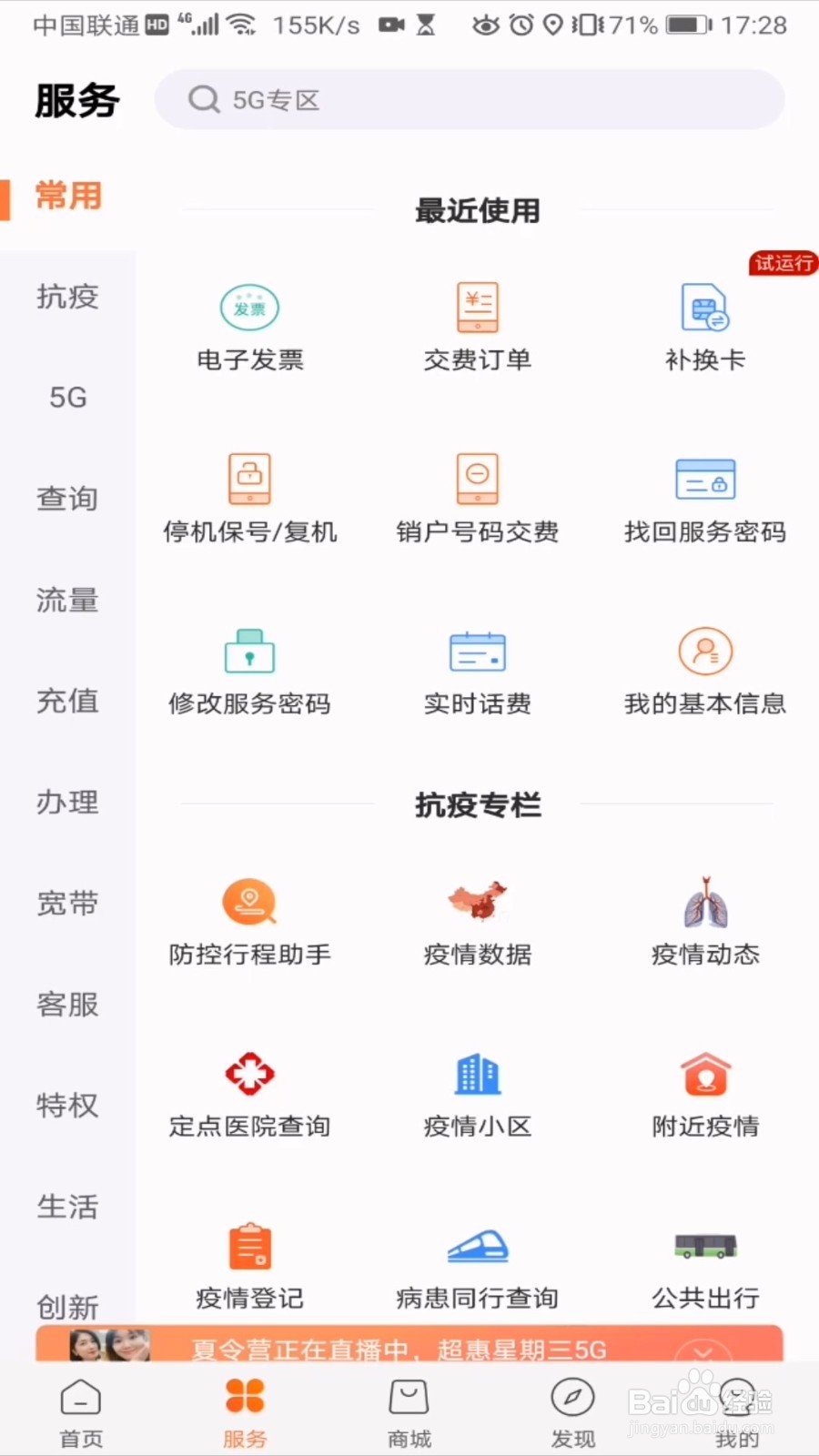
4、然后在右侧选项点击电子发票。

5、选择需要开具发票的条件。

6、之后点击实缴发票后面的开发票。
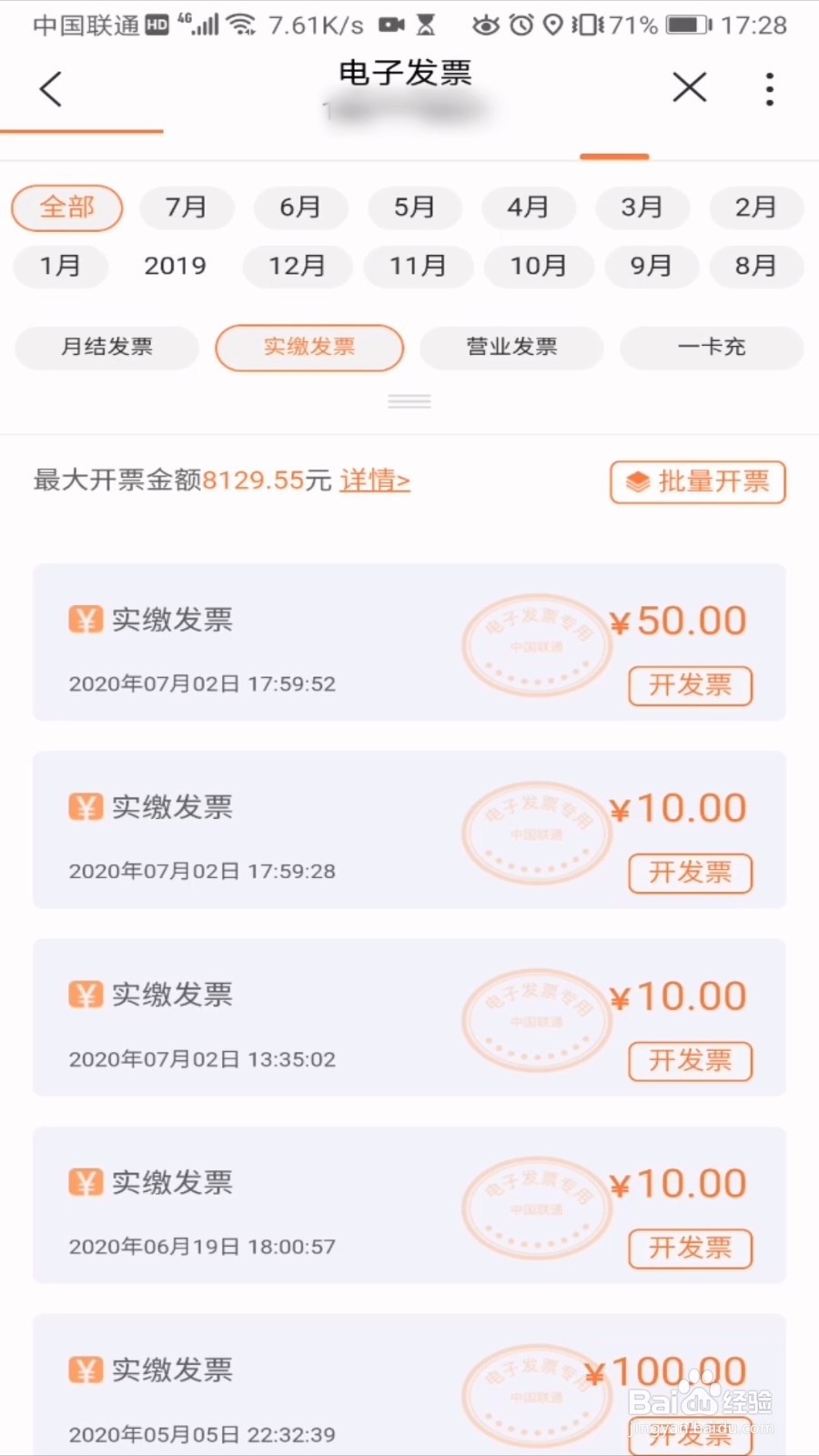
7、再点击立即开电子发票。
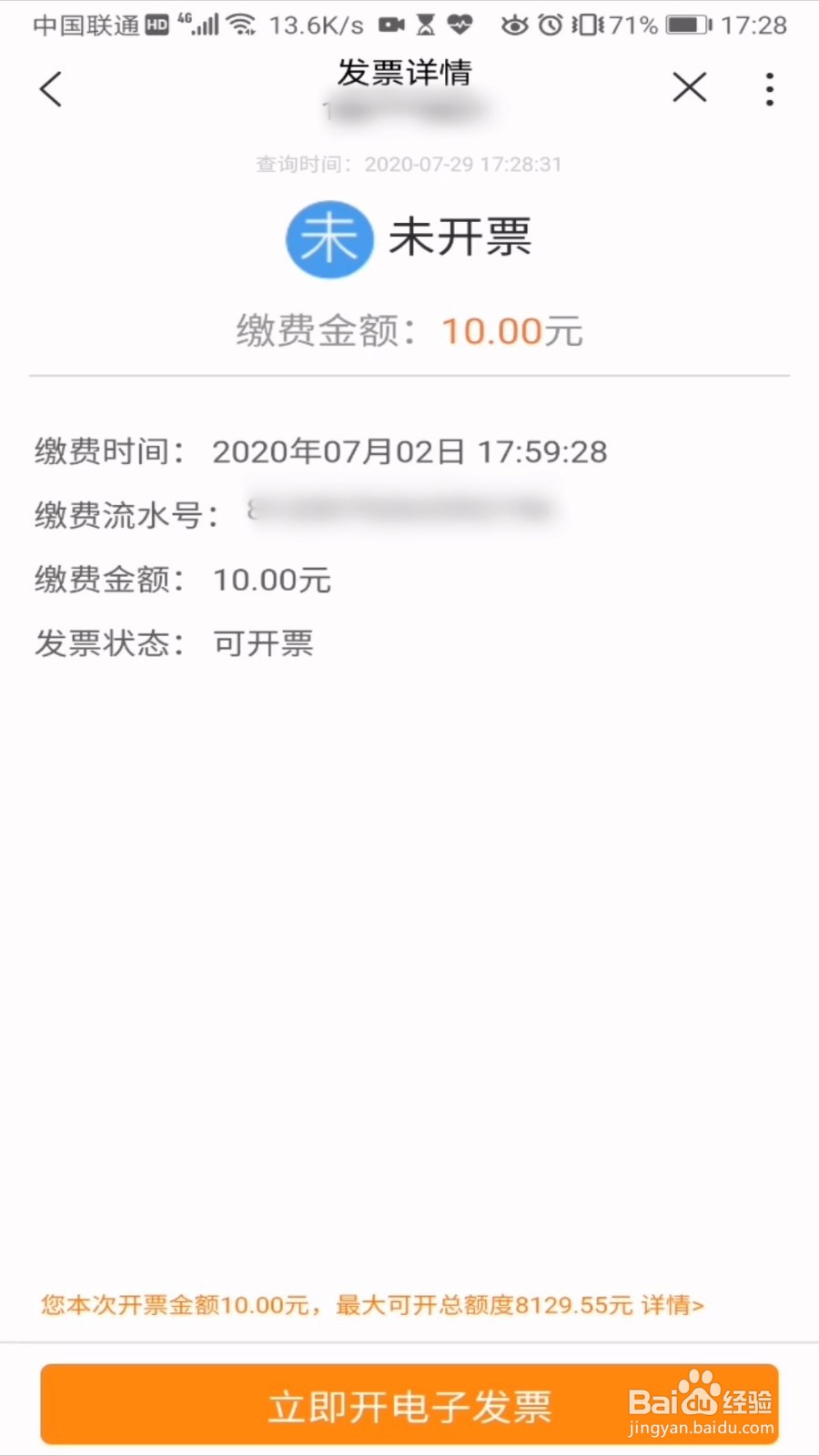
8、页面提示点击确定。
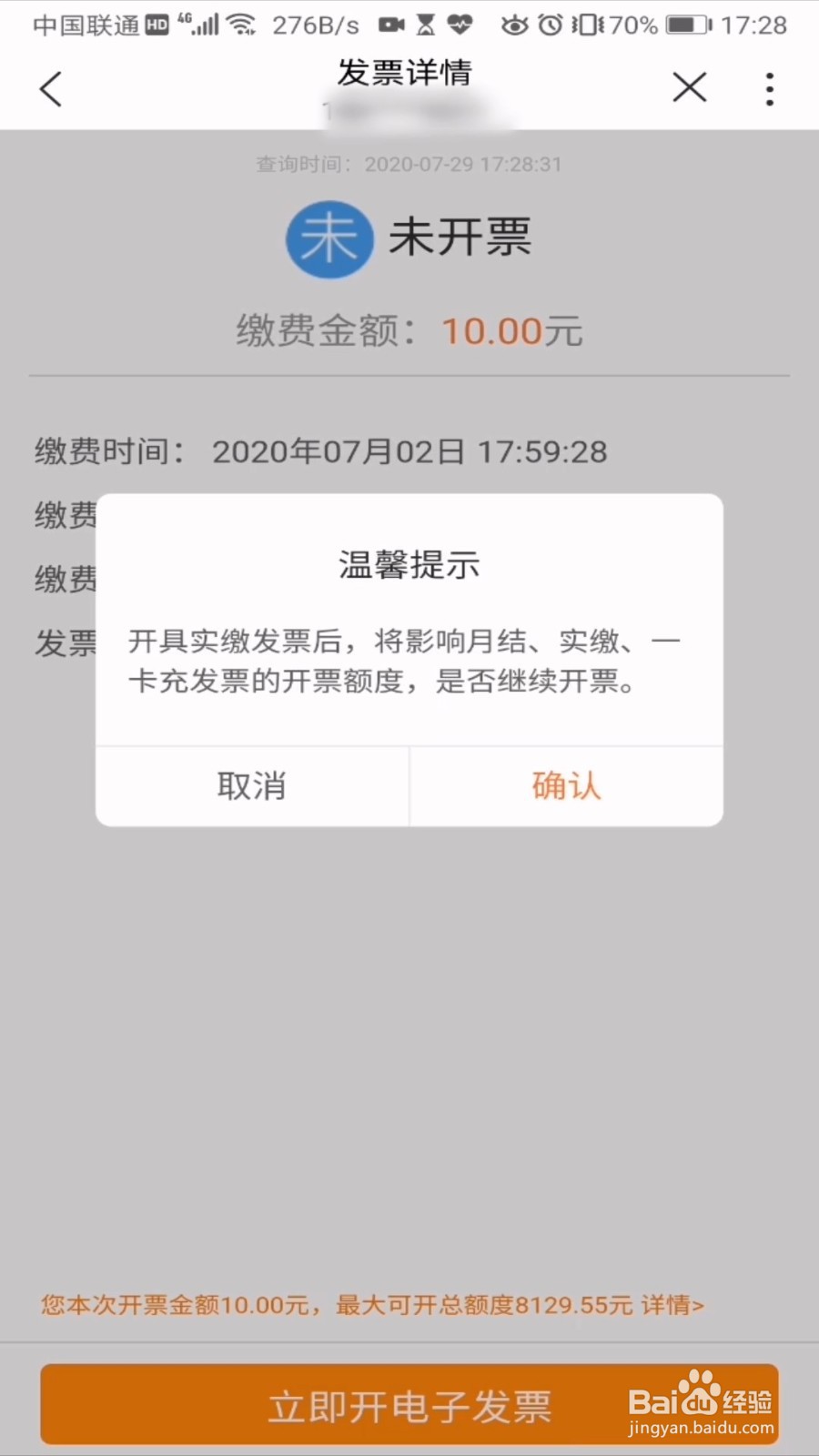
9、根据提示输入开票信息
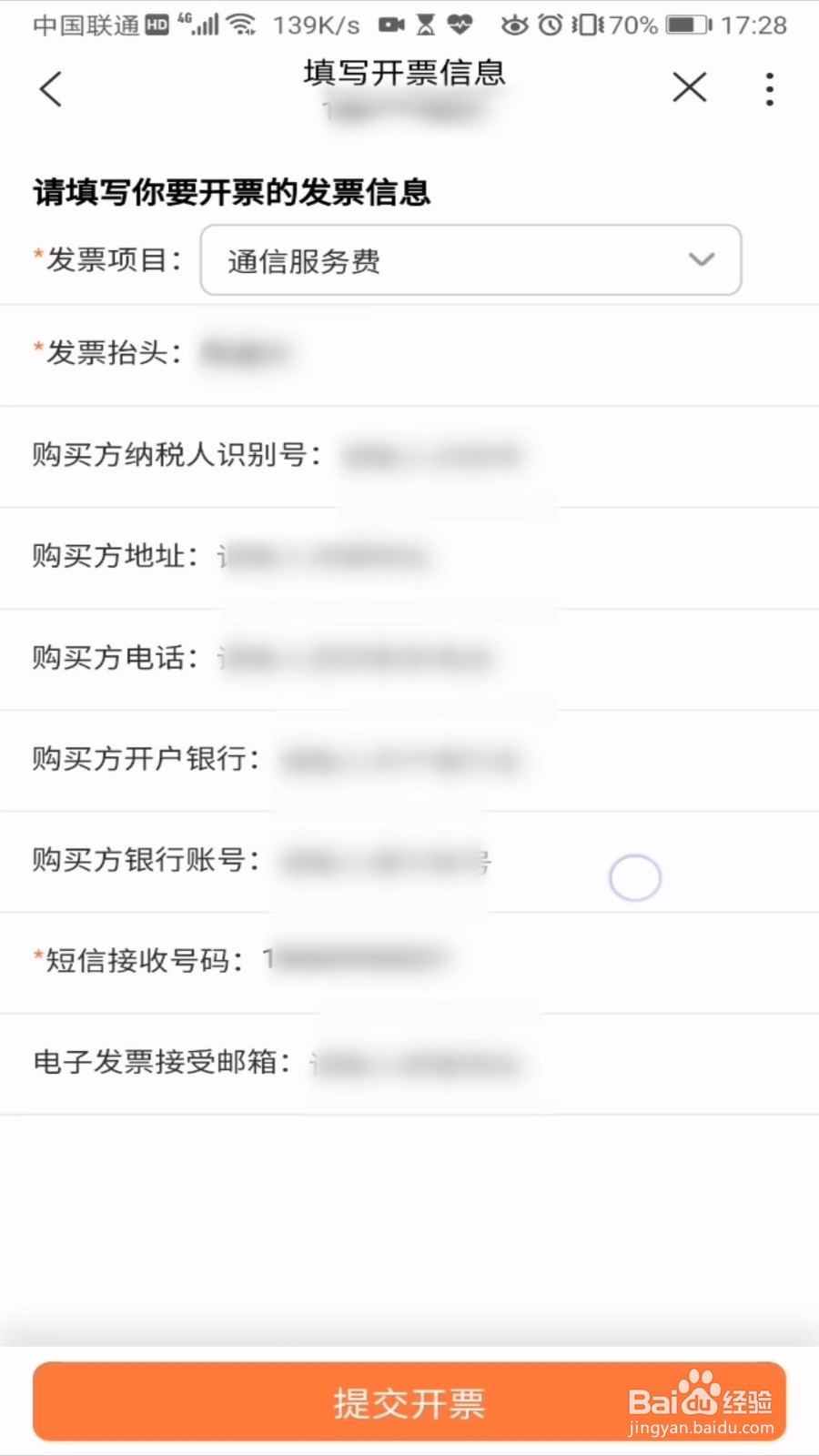
10、点击提交开票。
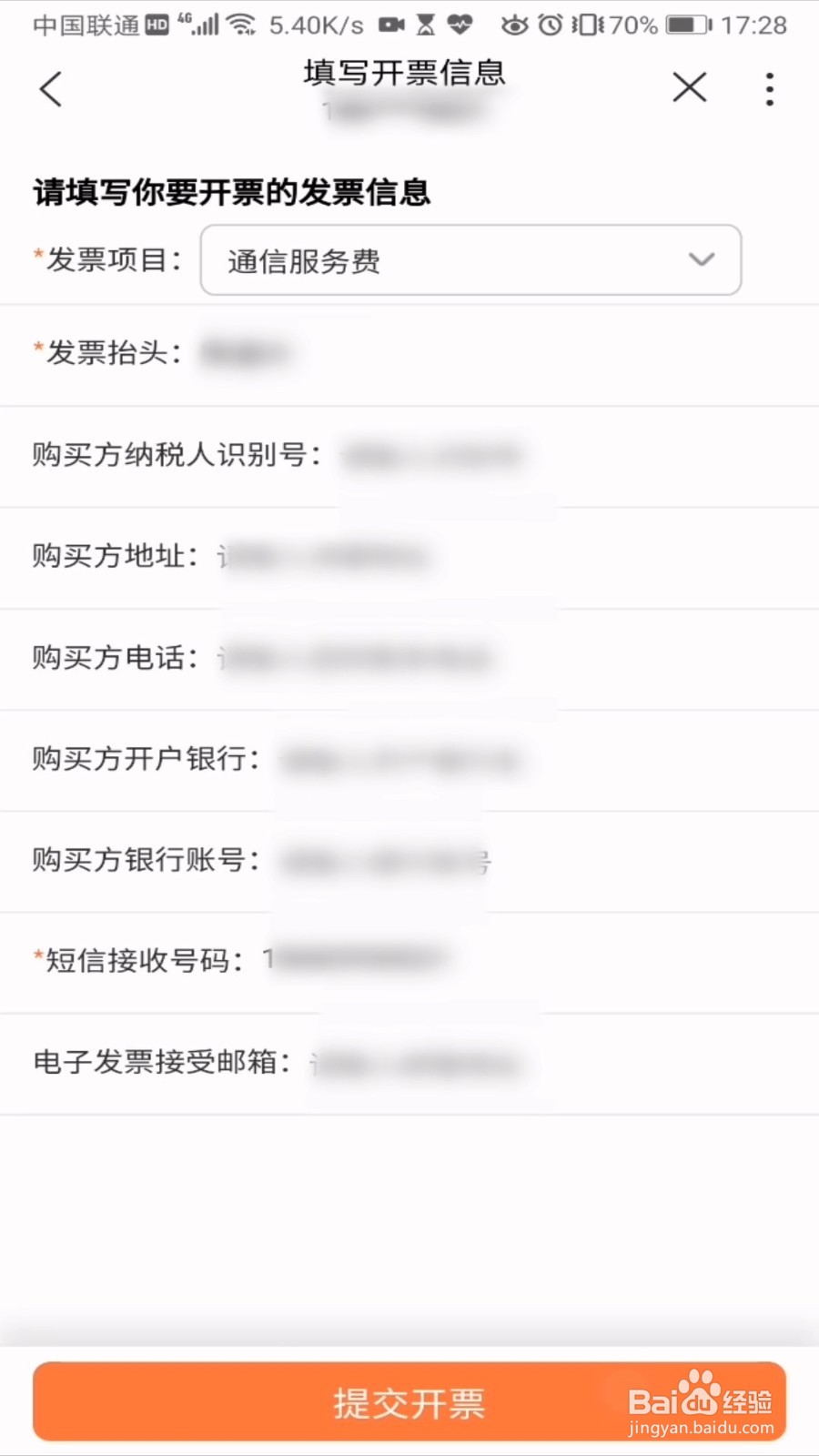
11、随后信息确认点击确认。
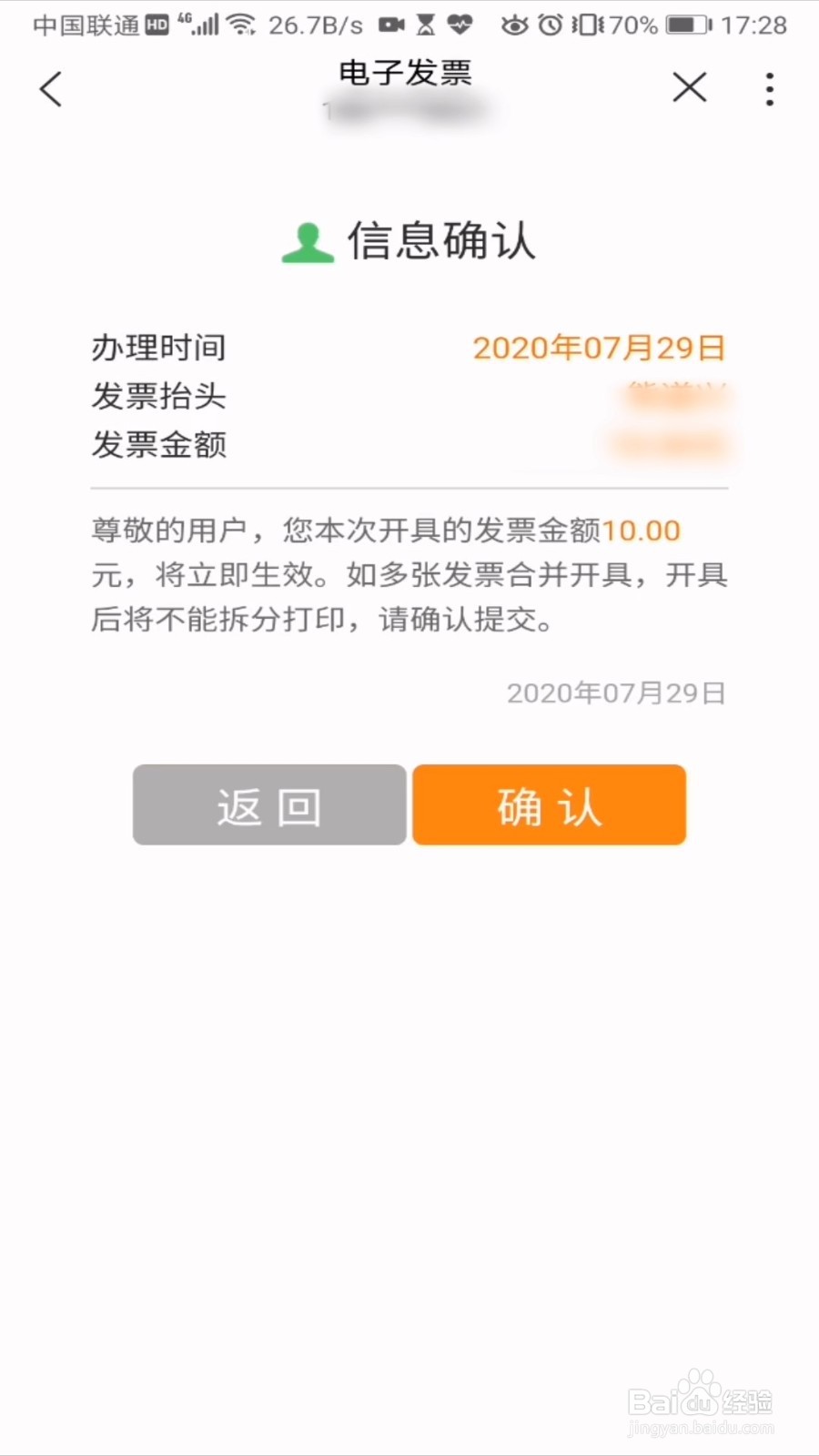
12、最后点击完成即可。

13、之后系统会将发票信息以短信形式发送给你。

1、首先打开手机营业厅APP。

2、进入后点击下方服务。
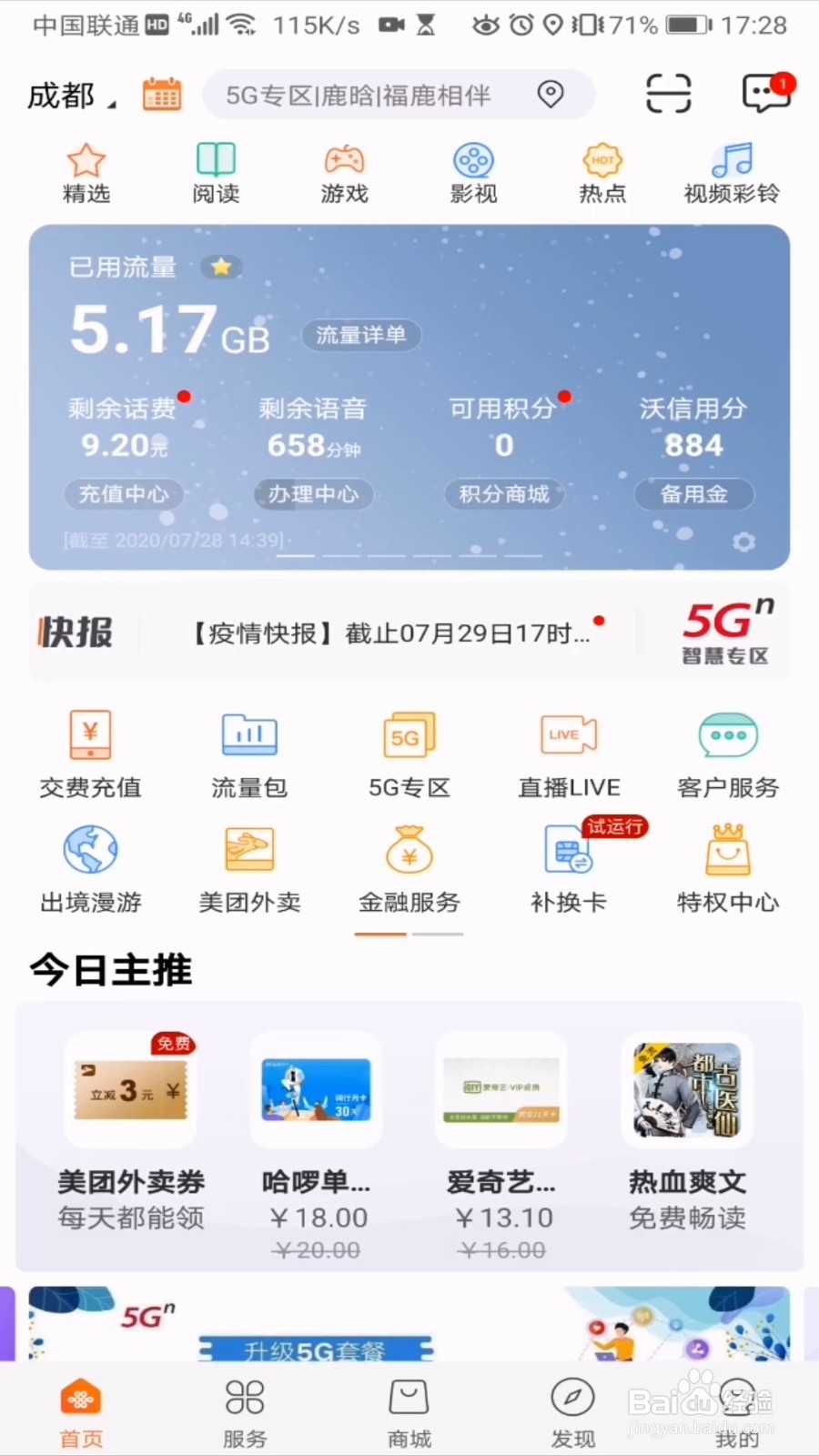
3、接着在左侧选项点击充值。
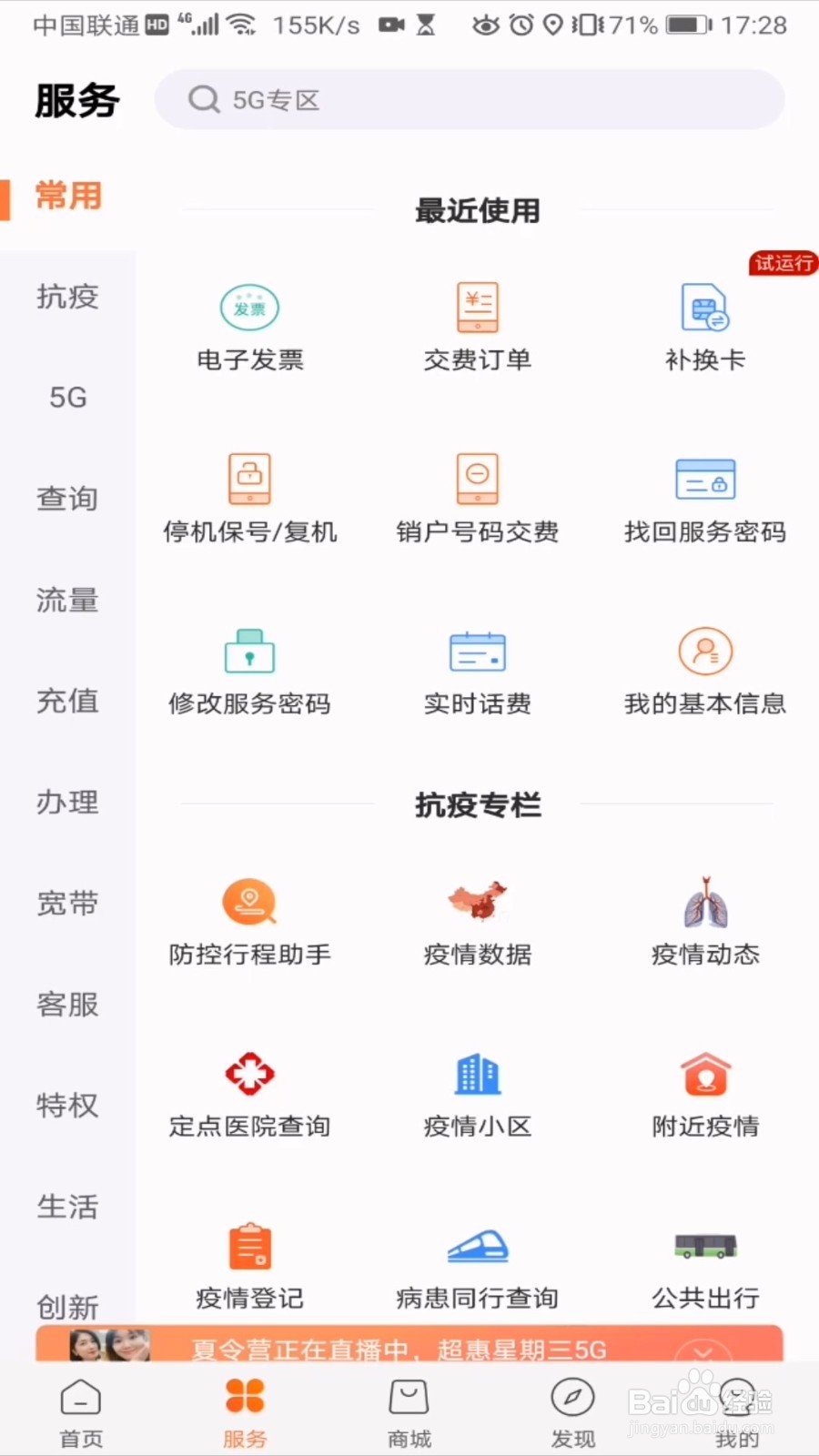
4、然后在右侧选项点击电子发票。

5、选择需要开具发票的条件。

6、之后点击实缴发票后面的开发票。
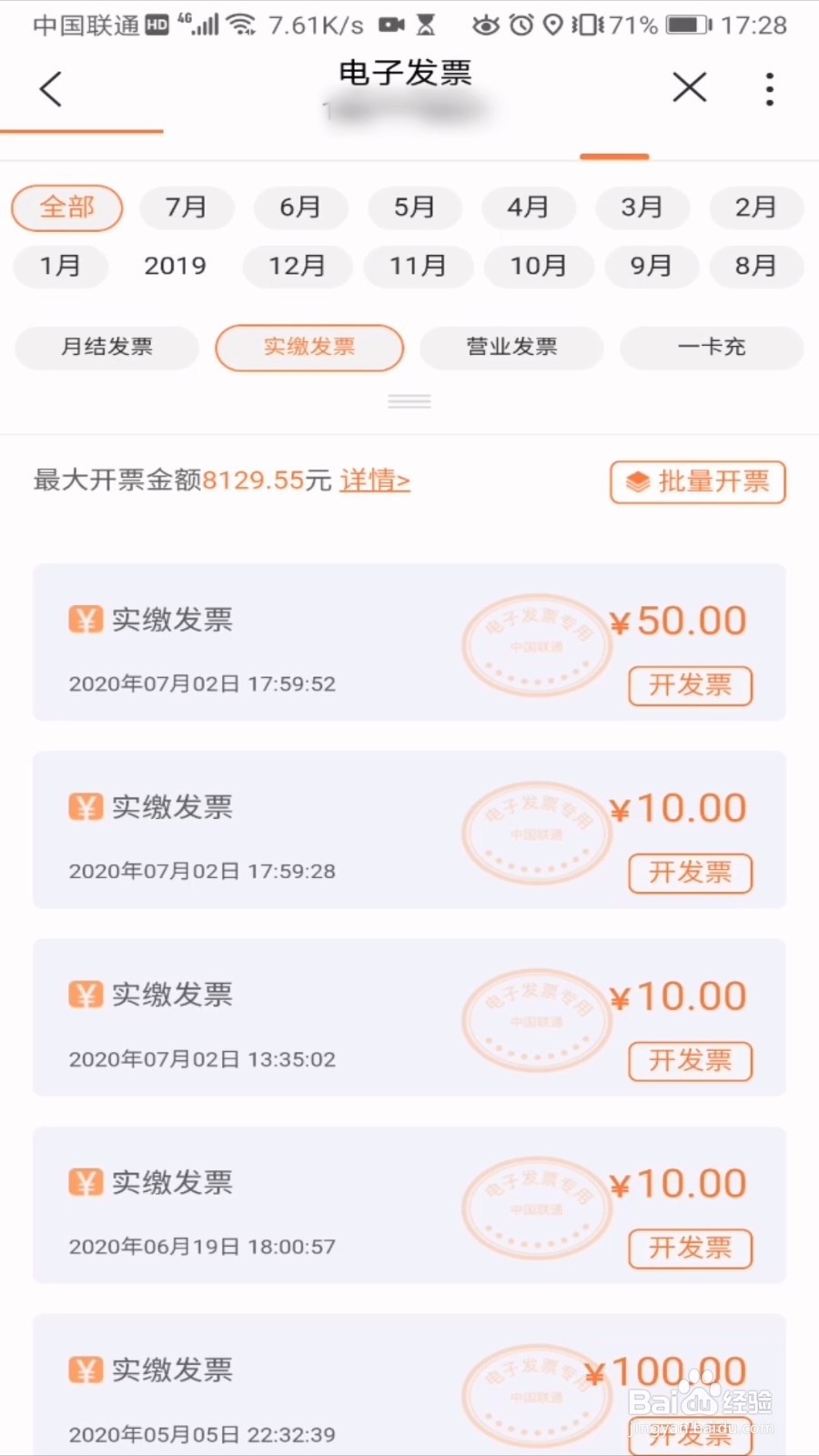
7、再点击立即开电子发票。
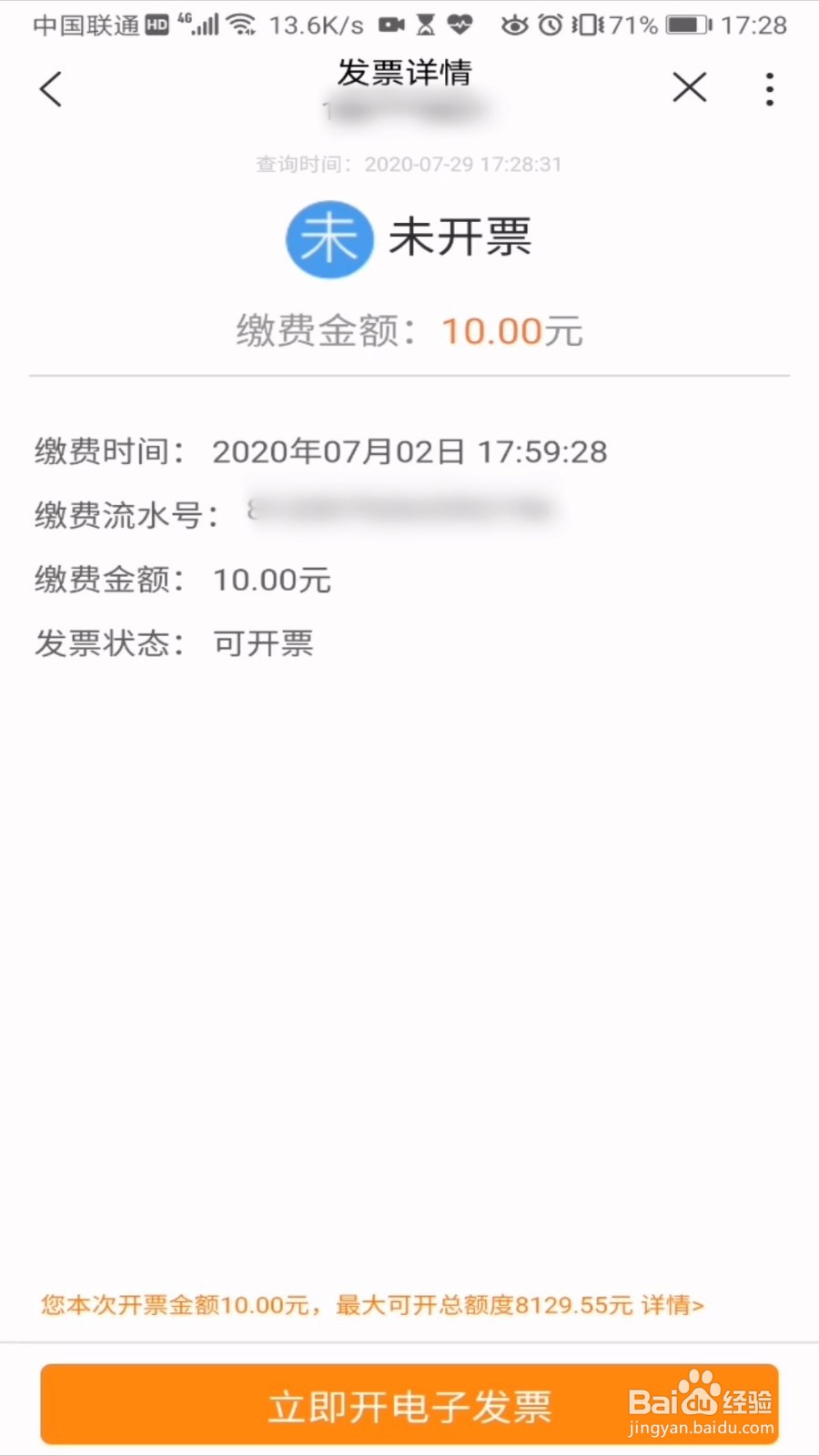
8、页面提示点击确定。
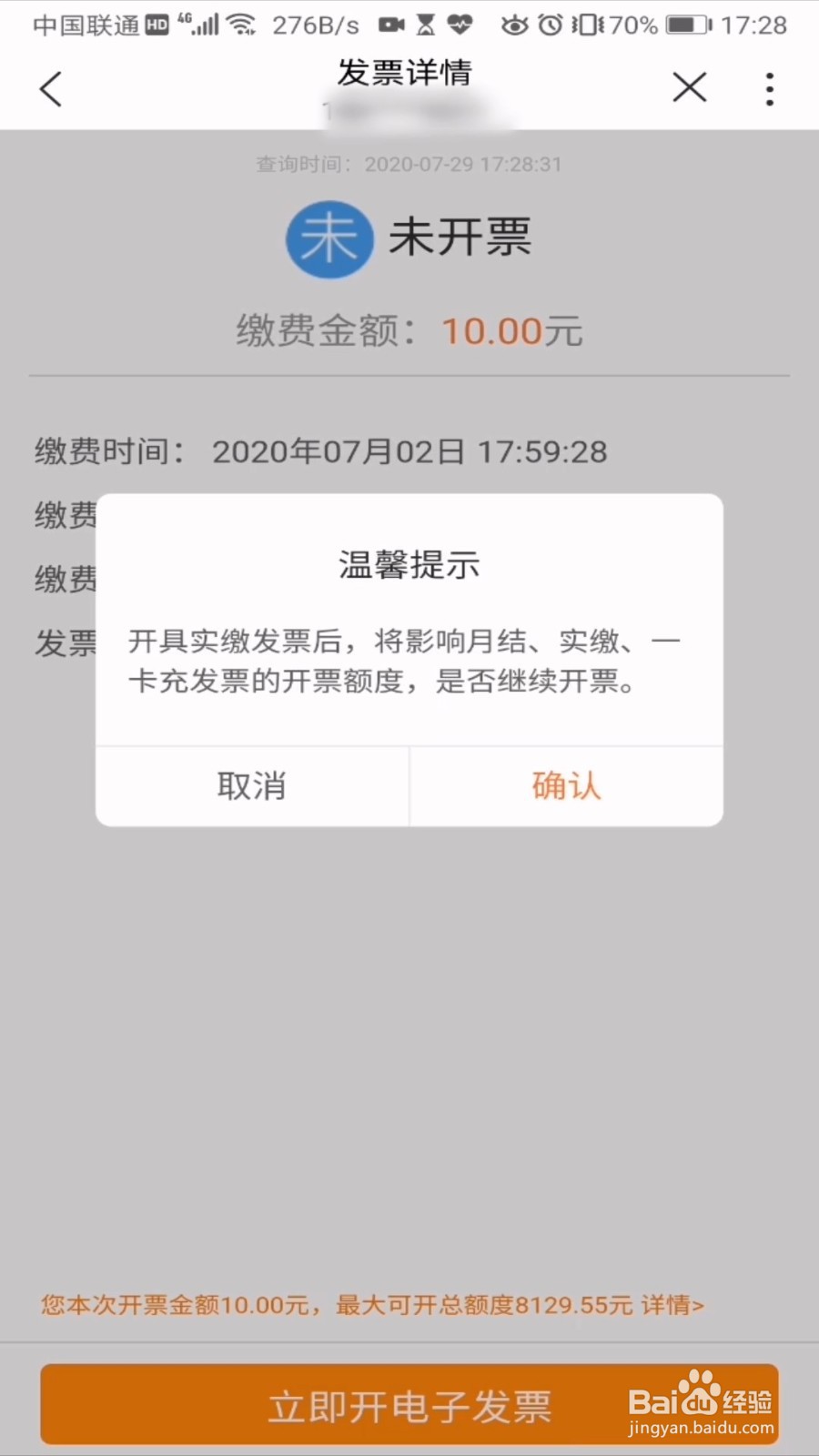
9、根据提示输入开票信息
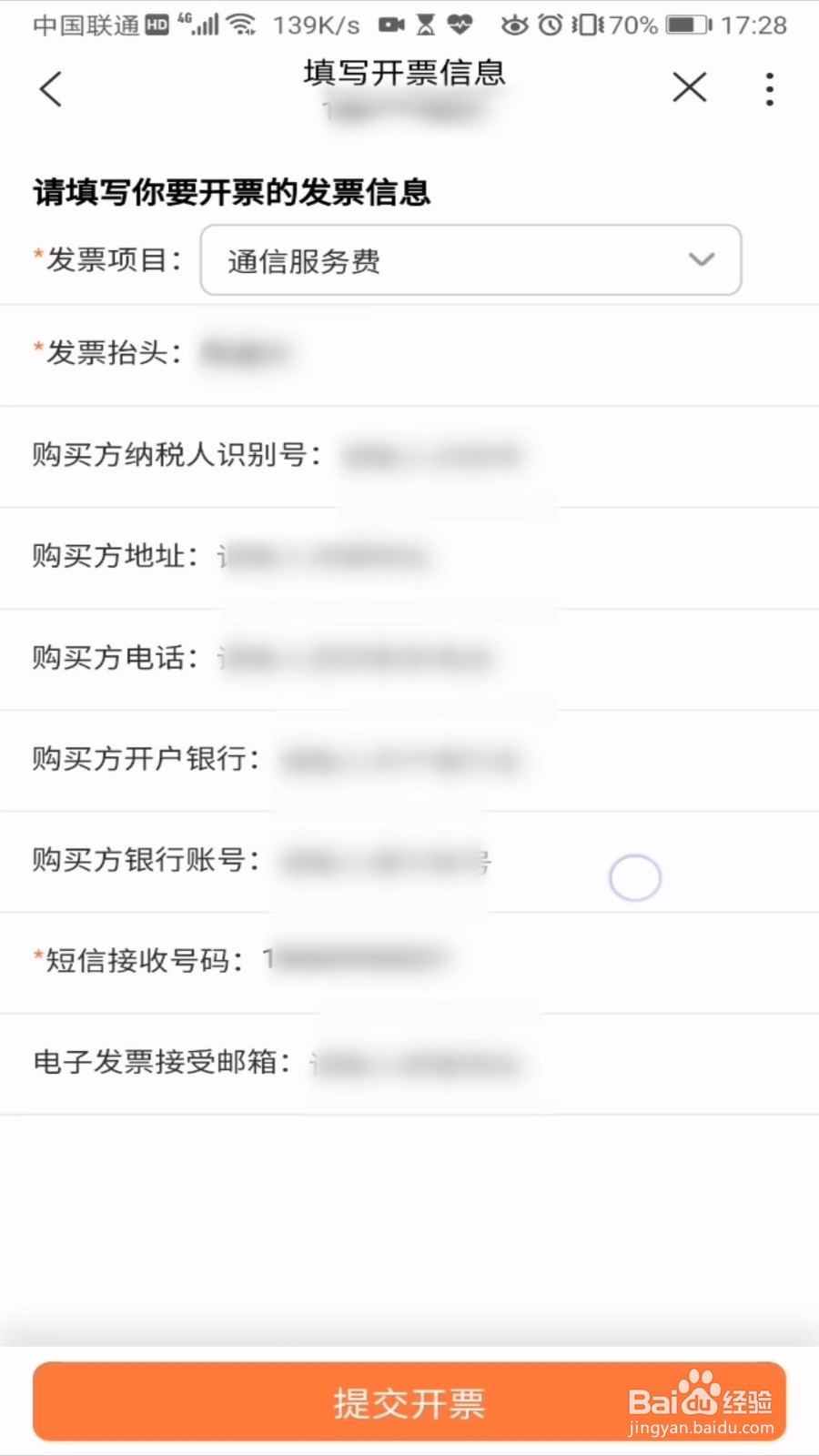
10、点击提交开票。
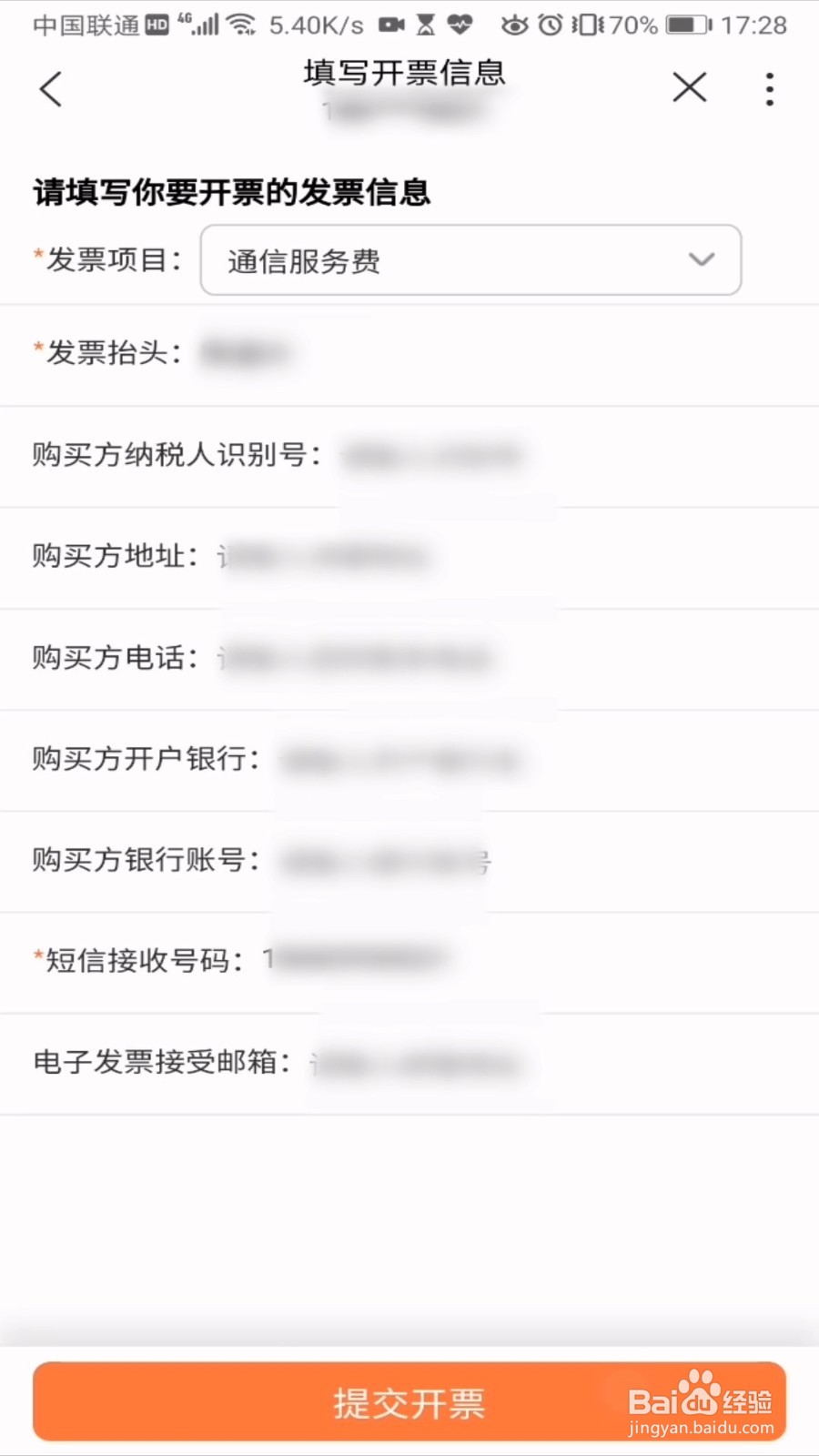
11、随后信息确认点击确认。
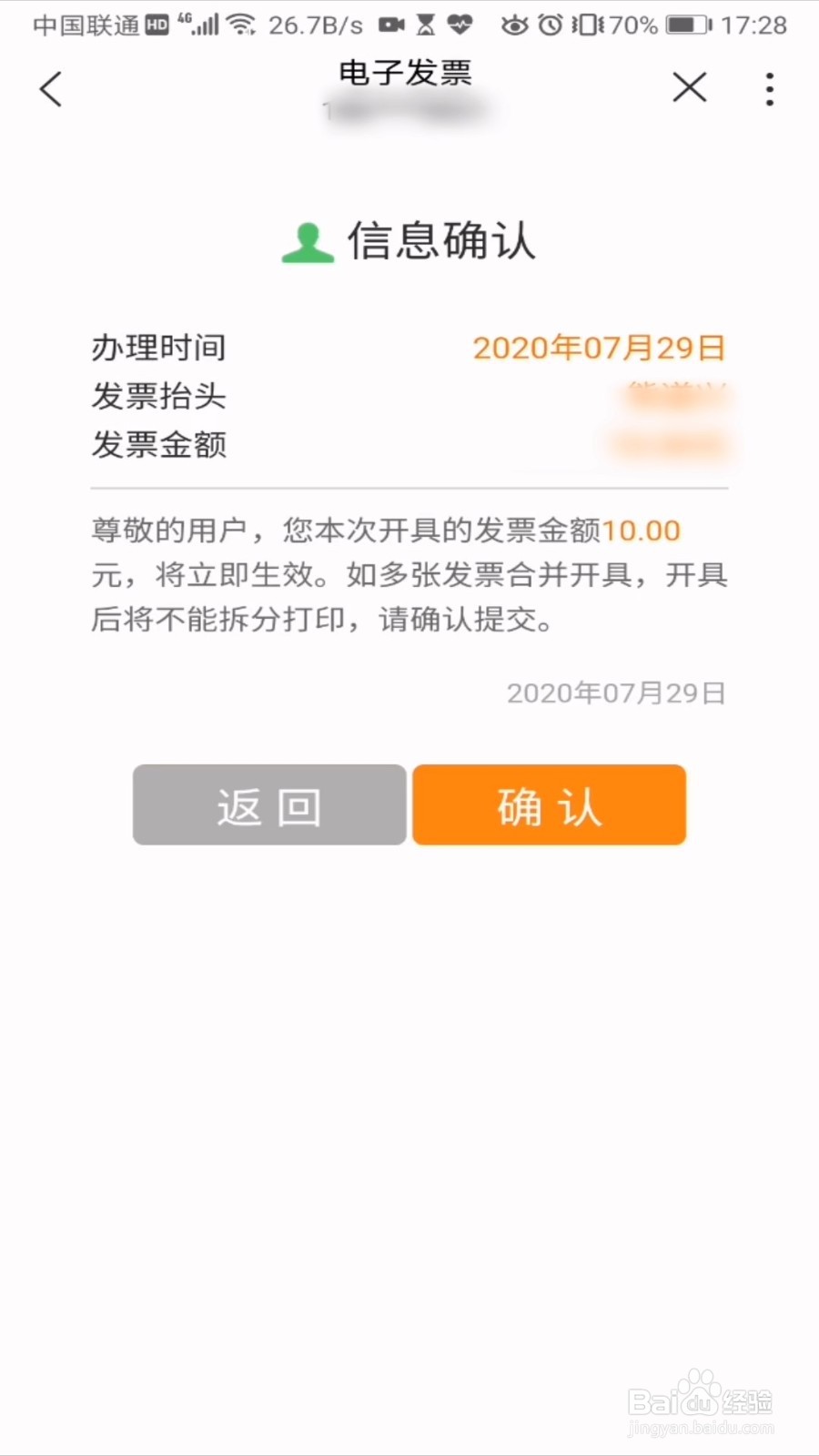
12、最后点击完成即可。

13、之后系统会将发票信息以短信形式发送给你。
